ディスプレイ広告の定番アドネットワークであるGDN(Googleディスプレイネットワーク)をメインのWeb広告プラットフォームとして、日々運用業務を行っているWeb担当者の方も多いでしょう。
そんなGDNで、普段意識されることもなく広く活用されているのが「画像付与機能(自動画像表示オプション)」です。
そこで今回は、画像付与機能についてまとめてみました。
この記事では、GDNの画像付与機能について、その概要やメリット・デメリット、更には画像付与機能を停止させる方法についてもご紹介していきます。
目次
1. GDN(Googleディスプレイネットワーク)の画像付与機能とは
GDNの画像付与機能とは、テキスト広告に自動で関連する画像が表示される機能の事です。
テキスト広告は作成する手順がシンプルで、比較的手軽に始められる為、このテキスト広告をメインの広告としている方も多いと思います。
テキスト広告は、その名の通り基本的にテキストのみの広告となりますが、実は画像付与機能によって、自動的に関連画像が表示されることがあります。
その広告に関連する画像がGDN側で自動的に選択されて表示される為、出稿する側としては、自分で画像を用意する必要がありません。
また、GDNの画像付与機能(自動画像表示オプション)はデフォルトでオンになっており、特に利用するための設定などは不要です。
2. GDNの画像付与機能(自動画像表示オプション)のメリット

GDNの画像付与機能は、こちら側で画像を作成したり用意したりする必要はなく、ただ普通にテキスト広告を出稿するだけで、自動的に関連画像を広告に付け足してくれます。
その為、労力をかけることなく、簡単に画像付き広告としての表示を実現出来るのが最大のメリットです。
また、画像が加えられることで広告の視認性が向上し、CTRやCVRの改善が期待出来ます。
画像付与機能で画像が付け足された方が、文字だけの通常のテキスト広告よりもユーザーの目を引きやすいのは間違いないでしょう。
GDNの画像付与機能(自動画像表示オプション)は、テキスト広告のパフォーマンス向上にプラスとなることがほとんどの為、特別な事情などがない限り、通常はオンのままにしておくのがおすすめです。
3. GDNの画像付与機能(自動画像表示オプション)のデメリット

GDNの画像付与機能では、その広告に最適だとGoogleが判断した関連画像が自動的に追加されます。
この判断は広告文の内容や掲載サイトの情報などに基づいて行われている為、関係のない画像や、広告にマイナスとなる画像が表示されることはほぼありません。
しかし、ブランドイメージが非常にはっきりと定まっている場合や、ブランディングに関する社内のガイドラインやレギュレーションが厳しい場合などは、「ちょっとこの画像だとイメージと違うんだよな……」というケースが出ることも考えられます。
そうすると、「画像は付けないで、純粋なテキストのみの広告として表示させた方が良い」という結論になることもあるでしょう。
このように、事前に画像を確認したり、画像のイメージを指定したりといったことが出来ない為、ブランディングに関してはっきりとした方針がある場合には、この画像付与機能がマイナスとなってしまう可能性があります。
4. GDNの画像付与機能を停止させる方法
以下より、GDNの画像付与機能を停止するためには下記のような手順を踏みます。
- 「ヘルプ」をクリックし、アドワーズのヘルプページに移動する
- 検索ボックスで「ディスプレイ ネットワークに掲載されるテキスト広告について」と検索し、同名のヘルプ記事にアクセス
- 一番下の「イメージ フォーマット」の項目で、「オプトアウト フォーム」というリンクをクリック
- 出てきたフォームで、必要な情報を入力(「無効にする項目」では「自動画像表示オプション」を選択)
- 入力内容を確認したら、最後に「送信ボタン」をクリック
1.「ヘルプ」をクリックし、アドワーズのヘルプページに移動する
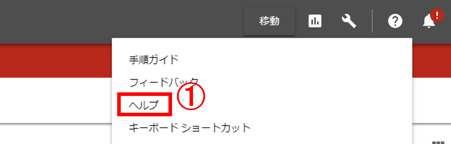
2.検索ボックスで「ディスプレイ ネットワークに掲載されるテキスト広告について」と検索し、同名のヘルプ記事にアクセス
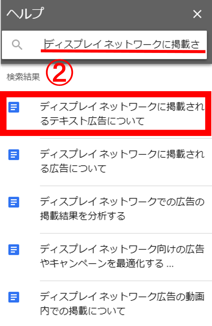
3. 一番下の「イメージ フォーマット」の項目で、「オプトアウト フォーム」というリンクをクリック
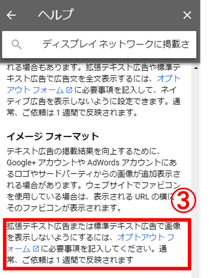
4. 出てきたフォームで、必要な情報を入力(「無効にする項目」では「自動画像表示オプション」を選択)
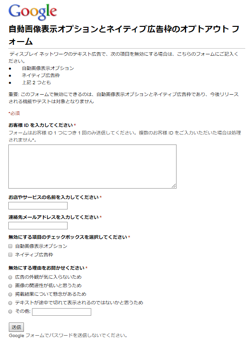
5. 入力内容を確認したら、最後に送信ボタンをクリック
以上で、GDNの画像付与機能(自動画像表示オプション)をオフにするための手順は完了です。
この手続きが完了してから、実際に画像付与機能が停止されるまでには、通常1週間程度のタイムラグがあります。
5. まとめ
ここまで、GDN(Googleディスプレイネットワーク)のテキスト広告における「画像付与機能(自動画像表示オプション)」について詳しく見てきましたが、いかがでしたでしょうか。
デフォルトでオンになっており、多くの人が気付かない内に活用しているGDNの画像付与機能。
この画像付与機能は基本的にはメリットが多く、そのままオンにしておいて特に問題のないオプションです。
しかし厳格なブランディング戦略など、特別な事情があってオプトアウトしたい場合は、ぜひ今回の記事でご紹介した手順を参考にしてみてください。

















